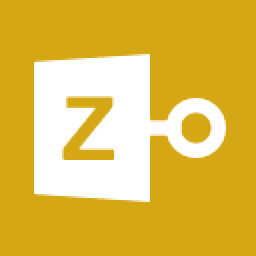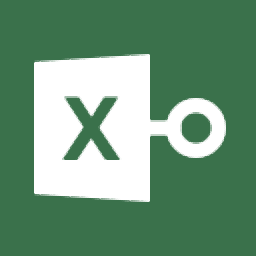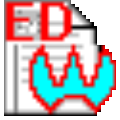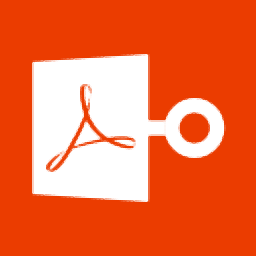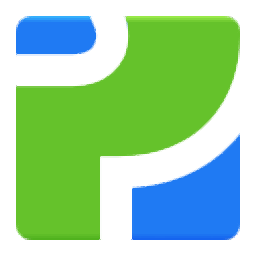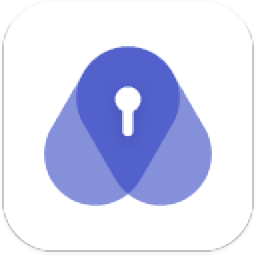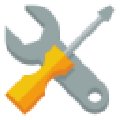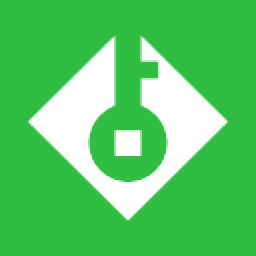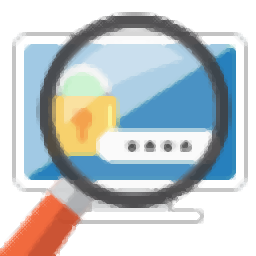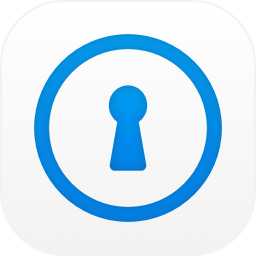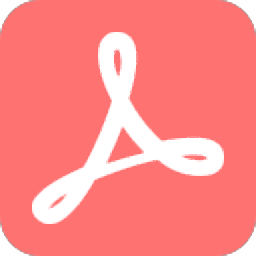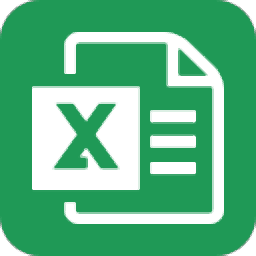truecrypt win10版
v7.1.1.0 官方版大小:3.31 MB更新:2019/01/17
类别:密码恢复系统:WinAll
分类分类

大小:3.31 MB更新:2019/01/17
类别:密码恢复系统:WinAll
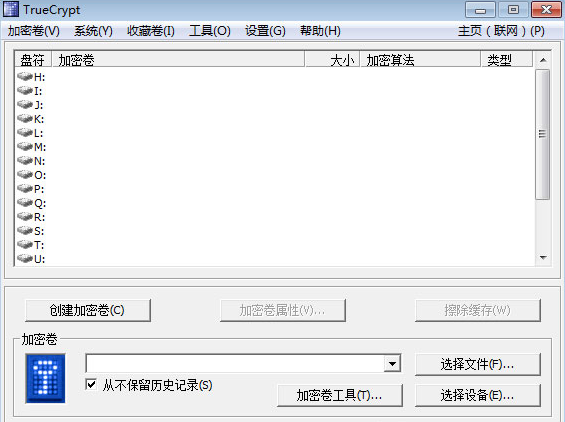
truecrypt win10版专业级别的免费使用开源密码软件,支持跨平台系统操作,改变传统文件生成后才可以进行访问的模式,提供丰富的加密功能,更有隐藏设置,强大的操作系统,是公认的最佳密码软件之一,极光下载站提供下载体验。
truecrypt是一款免费,开源的绿色虚拟加密磁盘工具,可以在硬盘上创建一个或多个虚拟磁盘,所有虚拟磁盘上的文件都被自动加密,需要通过密码来进行访问。

1,支持truecrypt和cncrypt加密卷格式
2,指定加密算法和加密卷类型会提高找回密码速度
3,自定义选项做的比较简陋,大家可以自己去网上寻找一些密码字典来使用
4,如果有密钥文件并且迷钥文件未丢失,可以指定密钥文件后找回密码,如果密钥文件丢了,就不用费劲尝试了
1.本版本为7.1正式版,但是默认为英文界面,用户可以在settings菜单中,找到language,然后将语言更改为“简体中文”即可
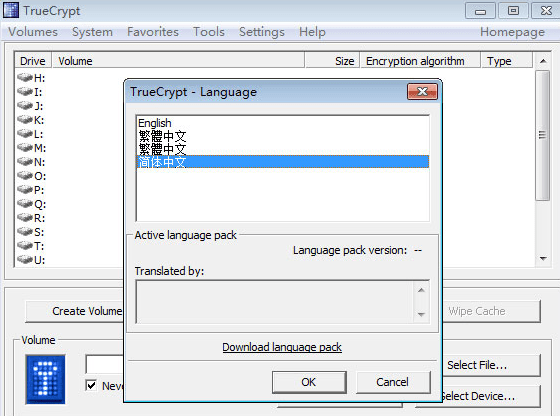
2.接下来小编教大家如保使用truecrypt来对文件或文件夹进行加密了,首先我们点击主界面上的“创建加密卷“按钮
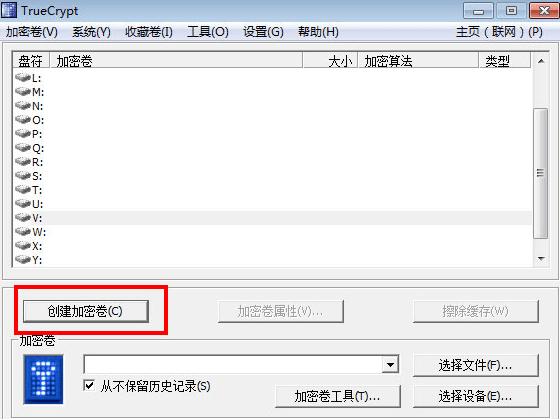
3.弹出如图选项,根据需要选择创建加密分区类别(默认即可),并点击“下一步”
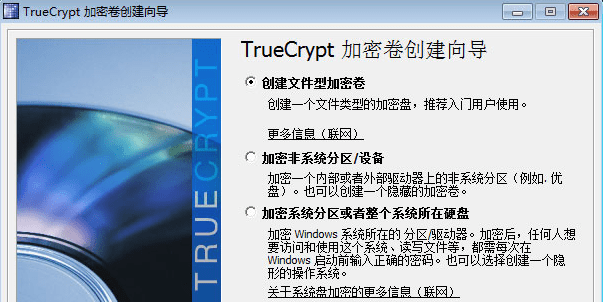
4.选择卷类型(支持两种:标准truecrypt机密卷和隐藏的truecrypt加密卷)
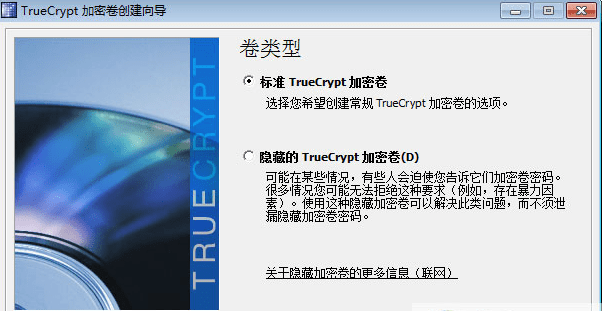
5.设置加密卷位置:自己填写文件名,也就是保密空间名(例如小编设置在g盘,名字为:极光下载站)
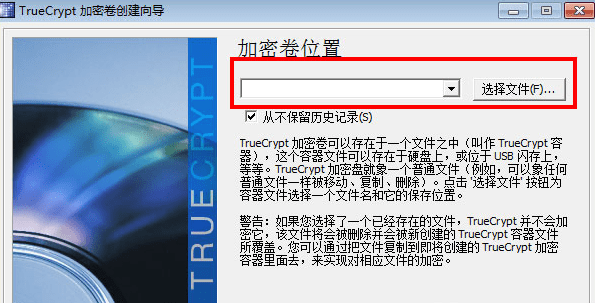
6.设置加密算法,truecrypt提供众多种类的算法,如果不知道,默认就可以了

7.设置加密卷大小,这里填写的大小就是之后这个保密空间的大小,保密空间不等同于上面提到的保密文件,作者填写20m,这样工具就会在硬盘中划分出20m的空间来用于保存加密文件
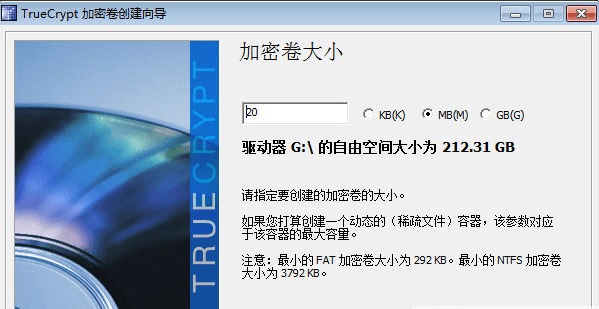
8.下面弹出设置保密空间密码对话框,填写密码,点击“下一步”,会弹出提示,点击“是”即可

9.接下来开始格式化创建保密空间,如图,点击“格式化”按钮即可,格式化创建完成之后,点击”完成“退出创建保密空间向导
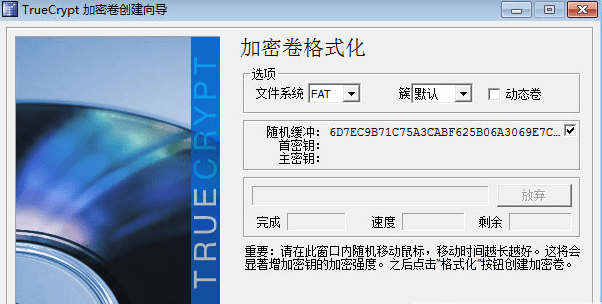
10.还原到truecrypt的主界面,点击“选择文件”按钮,选中刚才创建的保密空间文件,再选择一个“盘符”,图中的空白区域中的盘符,作者选择“n”盘,因为在作者的电脑上没有n盘,有c、d、e、f、g盘,最后点击“加载”按钮
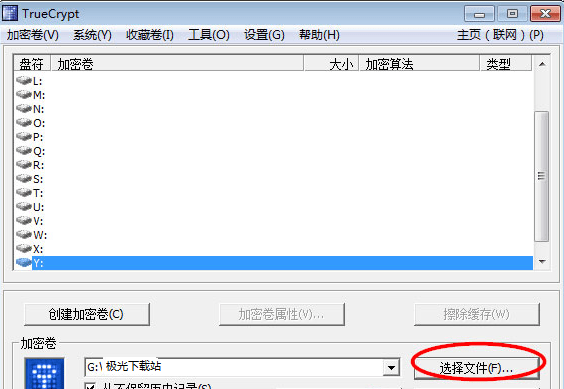
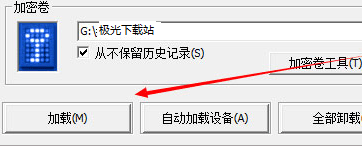
11.完成加载,打开“计算机”,我们会看到n盘,好了,保密空间可以使用了,我们将要保密的文件放入到n盘中,以后要是想访问这些文件必须收下挂载保密空间,否则没有办法访问,起到加密作用
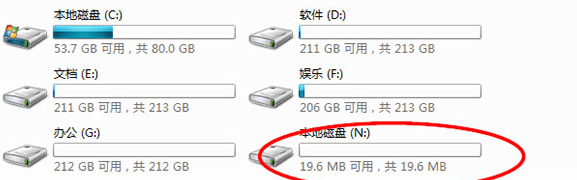
12.如果需要删除,只需要在truecrypt选中加密卷盘符,然后点击“全部卸载”就可以将n盘卸载。
Tenorshare PassFab for zip密码恢复61.5 MBv8.2.4
详情Tenorshare PassFab for Excel(Excel表格密码软件)密码恢复19.6 MBv8.4.0
详情wps密码软件密码恢复289.00 KBv1.0
详情zip/rar/7z password cracker密码恢复5.33 MBv2.88 免费版
详情Tenorshare PassFab for pdf密码恢复80.2 MBv8.1.0
详情advanced office password recovery免费版密码恢复28.87 MBv6.0.1
详情UkeySoft Unlocker密码恢复44.5 MBv2.0
详情Passware Kit Forensic2022密码恢复368 MBv2022.1
详情advanced rvr password recovery最新版密码恢复2.27 MBv4.5.3 官方版
详情PassFab Activation Unlock密码恢复88.8 MBv4.0.4
详情晨风星号密码查看器密码恢复388.00 KBv6.9 绿色版
详情PassFab Android Unlock密码恢复33.0 MBv2.0.1
详情pdf password unlocker电脑版密码恢复3.54 MBpc端
详情active password changer professional电脑版密码恢复3.22 MBv3.8 官方版
详情smartkey pdf password recovery pro密码恢复6.45 MBv8.0.0 电脑版
详情smartkey office软件密码恢复11.11 MBv8.2.0.0 免费版
详情smartkey itunes电脑版密码恢复9.40 MBv4.1.0.0 免费版
详情pk finder软件密码恢复2.48 MBv1.4.2 最新版
详情PassFab Product Key Recovery(产品密钥恢复工具)密码恢复4.37 MBv6.3.2
详情Advanced Password Recovery Suite(密码恢复)密码恢复3.03 MBv2.0.0 免费版
详情侠客密码查看器密码恢复5.93 MBv4.94 电脑版
详情rar password unlocker中文版密码恢复12.70 MBv5.0.0.0 免费版
详情truecrypt win10版密码恢复3.31 MBv7.1.1.0 官方版
详情iseepassword最新版密码恢复65.90 MBv2.6.2 电脑版
详情smartkey word password recovery软件密码恢复10.70 MBv8.2.0.0 官方版
详情tenorshare itunes电脑版密码恢复9.40 MBv4.1.0.0 免费版
详情passmoz labwin官方版密码恢复109.11 MBv3.7.6.3
详情微粒webshell密码爆破工具密码恢复14.00 KBv1.0 免费版
详情PassFab iPhone Backup Unlock(找回iTunes备份密码)密码恢复26.9 MBv5.2.25 官方版
详情Abelssoft MyKeyFinder(密码恢复软件)密码恢复6.65 MBv9.2.40
详情Word密码恢复工具密码恢复1.57 MBv2.0.0.1
详情解密狗PDF密码恢复工具密码恢复1.57 MBv2.0.0.1 官方版
详情Excel密码恢复工具密码恢复1.57 MBv2.0.0.1
详情点击查看更多
晨风星号密码查看器密码恢复388.00 KBv6.9 绿色版
详情advanced rvr password recovery最新版密码恢复2.27 MBv4.5.3 官方版
详情侠客密码查看器密码恢复5.93 MBv4.94 电脑版
详情zip/rar/7z password cracker密码恢复5.33 MBv2.88 免费版
详情Tenorshare PassFab for Excel(Excel表格密码软件)密码恢复19.6 MBv8.4.0
详情rar password unlocker中文版密码恢复12.70 MBv5.0.0.0 免费版
详情Tenorshare PassFab for zip密码恢复61.5 MBv8.2.4
详情wps密码软件密码恢复289.00 KBv1.0
详情UkeySoft Unlocker密码恢复44.5 MBv2.0
详情PassFab Activation Unlock密码恢复88.8 MBv4.0.4
详情点击查看更多
wps密码软件密码恢复289.00 KBv1.0
详情advanced rvr password recovery最新版密码恢复2.27 MBv4.5.3 官方版
详情侠客密码查看器密码恢复5.93 MBv4.94 电脑版
详情rar password unlocker中文版密码恢复12.70 MBv5.0.0.0 免费版
详情pdf password unlocker电脑版密码恢复3.54 MBpc端
详情晨风星号密码查看器密码恢复388.00 KBv6.9 绿色版
详情active password changer professional电脑版密码恢复3.22 MBv3.8 官方版
详情zip/rar/7z password cracker密码恢复5.33 MBv2.88 免费版
详情truecrypt win10版密码恢复3.31 MBv7.1.1.0 官方版
详情smartkey word password recovery软件密码恢复10.70 MBv8.2.0.0 官方版
详情smartkey pdf password recovery pro密码恢复6.45 MBv8.0.0 电脑版
详情smartkey office软件密码恢复11.11 MBv8.2.0.0 免费版
详情smartkey itunes电脑版密码恢复9.40 MBv4.1.0.0 免费版
详情tenorshare itunes电脑版密码恢复9.40 MBv4.1.0.0 免费版
详情pk finder软件密码恢复2.48 MBv1.4.2 最新版
详情iseepassword最新版密码恢复65.90 MBv2.6.2 电脑版
详情passmoz labwin官方版密码恢复109.11 MBv3.7.6.3
详情微粒webshell密码爆破工具密码恢复14.00 KBv1.0 免费版
详情advanced office password recovery免费版密码恢复28.87 MBv6.0.1
详情PassFab iPhone Backup Unlock(找回iTunes备份密码)密码恢复26.9 MBv5.2.25 官方版
详情Tenorshare PassFab for zip密码恢复61.5 MBv8.2.4
详情Tenorshare PassFab for pdf密码恢复80.2 MBv8.1.0
详情Tenorshare PassFab for Excel(Excel表格密码软件)密码恢复19.6 MBv8.4.0
详情PassFab Product Key Recovery(产品密钥恢复工具)密码恢复4.37 MBv6.3.2
详情PassFab Activation Unlock密码恢复88.8 MBv4.0.4
详情PassFab Android Unlock密码恢复33.0 MBv2.0.1
详情UkeySoft Unlocker密码恢复44.5 MBv2.0
详情Abelssoft MyKeyFinder(密码恢复软件)密码恢复6.65 MBv9.2.40
详情Passware Kit Forensic2022密码恢复368 MBv2022.1
详情Word密码恢复工具密码恢复1.57 MBv2.0.0.1
详情解密狗PDF密码恢复工具密码恢复1.57 MBv2.0.0.1 官方版
详情Excel密码恢复工具密码恢复1.57 MBv2.0.0.1
详情Advanced Password Recovery Suite(密码恢复)密码恢复3.03 MBv2.0.0 免费版
详情点击查看更多